Cara Restore Windows 10 2024
Daftar Isi
Cara Restore Windows 10 lewar Safe Mode, CMD, dan Bios bisa anda lakukan secara manual loh. Dengan begitu, maka anda tidak perlu lagi ke tempat service untuk memulihkan atau restore Windows 10.
Sistem Restore merupakan salah satu fitur Windows yang dibuat oleh pihak Microsoft sebagai langkah preventif karena sistem dalam perangkat elektronik tersebut mengalami gangguan atau kerusakan.Entah rusak karena malware atau karena ada salah install.
Meskipun disebut-disebut sebagai OS tercanggih, Windows 10 juga buatan manusia yang tentunya memiliki celah dan bagian sensitif yang seharusnya tidak boleh disentuh, namun malah di otak-atik karena ingin menonaktifkan beberapa fitur didalamnya.
Lalu, bagaimanakah cara restore Windows 10 lewat Safe Mode, Bios, dan CMD? untuk lebih jelasnya anda bisa simak pejelasan kami dibawah ini.
1. Cara Restore Windows 10 Lewat Fitur Safe Mode
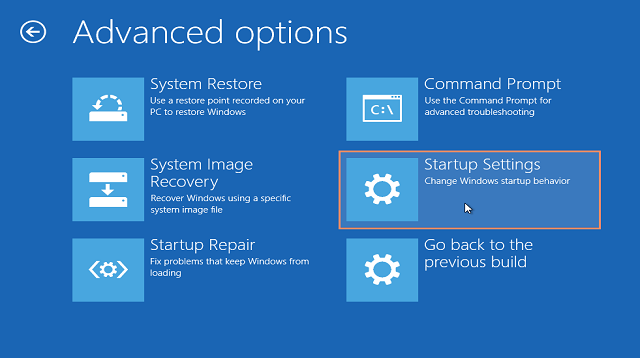 |
| Cara Restore Windows 10 Lewat Fitur Safe Mode |
Restore Windows 10 yang pertama bisa anda lakukan melalui fitur Safe Mode. Safe Mode merupakan salah satu fitur pemecahan masalah yang tersedia di Windows 10.
Fitur Safe Mode ini bisa anda gunakan untuk menyalakan komputer tanpa sebagian besar fitur yang tidak penting.
Tak hanya itum anda juga bisa menggunakan fitur ini untuk memperbaiki Windows 10 pada perangkat komputer dan Laptop anda loh.
Langsung saja berikut langkah-langkah cara restore Windows 10 lewat fitur Safe Mode:
- Pertama-tama silahkan anda klik "Windows" atau "Start" yang ada di pojok kanan bawah perangkat laptop atau PC yang sudah menyala.
- Setelah itu, anda bisa klik "Pengaturan" dan halaman baru akan terbuka sesudah itu.
- Lalu anda bisa klik pilihan "Pembaruan dan Keamanan".
- Setelah itu anda pilih "Pemulihan" yang tersedia pada bar sebelah kiri.
- Pada Pilihan "Mulai Tingkat Lanjut" anda bisa aktifkan pilihan "Mulai dari Sekarang". Pada langkah ini perangkat anda akan dihidupkan ulang.
- Jika perangkat hidup kembali, maka akan muncul halaman "Pilih Opsi".
- Pada halaman tersebut terdapat tiga pilihan yang tersedia.
- Anda bisa pilih "Pemecahan Masalah" untuk melanjutkan ke Safe Mde Windows 10.
- Lalu anda klik "Opsi Lanjutan".
- Selanjutnya, anda bisa pilih langkah "Mulai Ulang" pada alaman 'Pengaturan Mulai".
- Setelah perangkat anda memulai ulang sitem, maka akan tersedia daftar yang bisa anda pilih.
- Pilih 4 atu klik F4 untuk memulai perangkat komputer dan PC dalam Safe Mode.
- Jika sudah, maka selanjutnya anda bisa buka menu "Pengaturan" dan "Sistem".
- Lalu anda klik juga menu "Tentang" di panel sebelah kiri layar.
- Scroll atau gulir layar ke bawah dan klik menu "Perlindungan Sistem".
- Klik Menu "Berikutnya" dan pada layar berikutny anda bisa pilih :Restore Point" dan klik "Lanjut".
- Jika sudah selesai, maka akan ada menuu pop-up yang akan anda lihat di layar perangkat yang anda gunakan.
2. Cara Restore Windows 10 lewat Fitur CMD
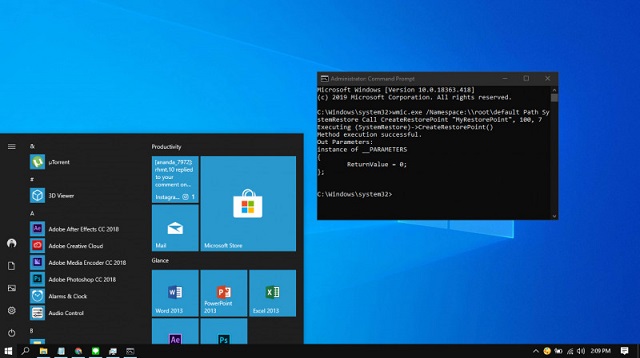 |
| Cara Restore Windows 10 lewat Fitur CMD |
Selain restore Windosw 10 lewat Safe Mode, anda juga bisa restore Windows 10 melalui fitur CMD (Command Prompt)
Command Prompt sering disebut dengan CMD ini merupakan salah satu aplikasi command line interpreter (CLI) yang ada di sistem operasi Windows kalian.
Command Prompt ini berfungsi untuk memberikan berbagai perintah kepada komputer tanpa perlu menavigasi program berbasis GUI seperti File Explorer, Control Panel, dan sebagainya.
Tak hanya itu Command Prompt ini juga bisa anda gunakan untuk merestore atau memperbaiki windows 10 loh.
Berikut langkah-langkah cara restore Windows 10 lewat fitur CMD:
- Pertama-tama silahkan anda buka CMD (Command Prompt) melalui "Start" atau logo Windows pada pojok kiri bawah layar perangkat yang anda gunakan.
- Lalu, anda bisa ketik perintah "rstrui.exe" pada kotak teks atau menu utaa CMD (Command Prompt).
- Jika sudah, maka anda bisa klik "Enter" atau pilih tombol OK.
- Kemudian, Wizard pemulihan sistem akan segera terbuka.
- Anda bisa melanjutkannya denga menyelesaikan pemulihan sistem Windows.
3. Cara Restore Windows 10 Lewat Bios
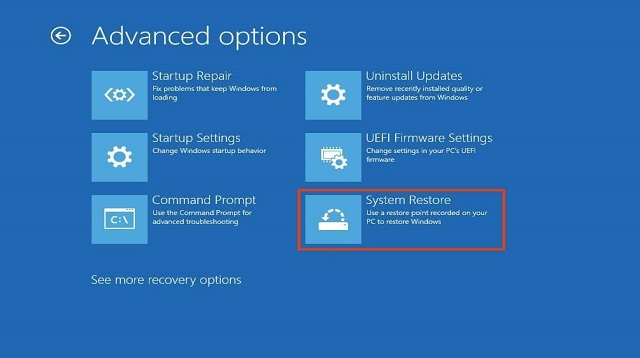 |
| Cara Restore Windows 10 Lewat Bios |
Selain menggunakan fitur Mode Safe dan fitur Command Prompt (CMD), anda juga bisa restore Windows 10 melalui Bios.
Basic Input Output System atau sering di sebut dengan BIOS ini adalah sebuah perangkat lunak atau program antarmuka tingkat dasar sebagai pengatur proses input.
Dengan menggunakan BIOS, anda bisa memperbaiki atau restore Windows 10 secara mudah dan cepat loh.
Langsung saja berikut langkah-langkah cara restore Windows 10 lewat Bios:
- Pertama-tama silahkan anda masuk ke mode Bios dengan cara mengklik menu Start dan pilih opsi Power.
- Kemudian anda klik dan tahan tombol Shift dan juga tombol Restart untuk memulai ulang Windows ke "Windows Recovery Environment".
- Untuk bisa ke tampilan tersebut, anda bisa klik "Troubleshoot" dan anda juga bisa pilih opsi "Avanxe Option".
- Lalu pilih "UEFI Firmware Setting" dan klik Restart.
- Jika sudah berhasil masuk ke tampilan Bios, maka anda bisa pilih opsi "Repair Your Computer".
- Setelah itu, akan ada proses membaca data pada perangkat.
- Setelah selesai, maka anda bisa pilih "System Restore", kemudian anda lewati panduan dan pilih "Restore Point" yang diinginkan agar sistem memulai proses restore.
- Apabila proses pemulihan sudah selesai, maka perangkat akan melakukan reset dengan me-restart perangkat Laptop atau Komputer.
- Setelah itu, maka and abisa menggunakan perangkat tersebut dalam kodisi normal lagi.
Akhir Kata
Demikianlah informasi yang dapat kami sampaikan kepada anda mengenai artikel Cara Restore Windows 10.Semoga degan penjelasan kami diatas dapat membantu anda untuk memperbaiki atau restore Windows 10 secara mudah.
Agar proses restore Windows 10 berhasil, kami sarankan agar anda mengikuti langkah-langkah diatas secara berurutan dan benar.
Jika informasi yang kami sampaikan diatas bermanfaat, maka anda bisa bagikan dan share ulasan tersebut ke akun media sosial kalian.

Posting Komentar